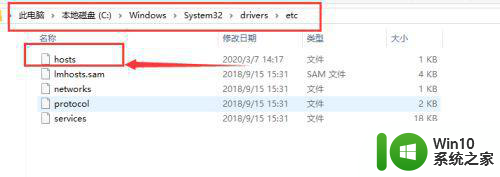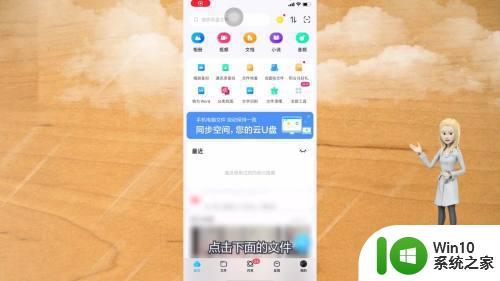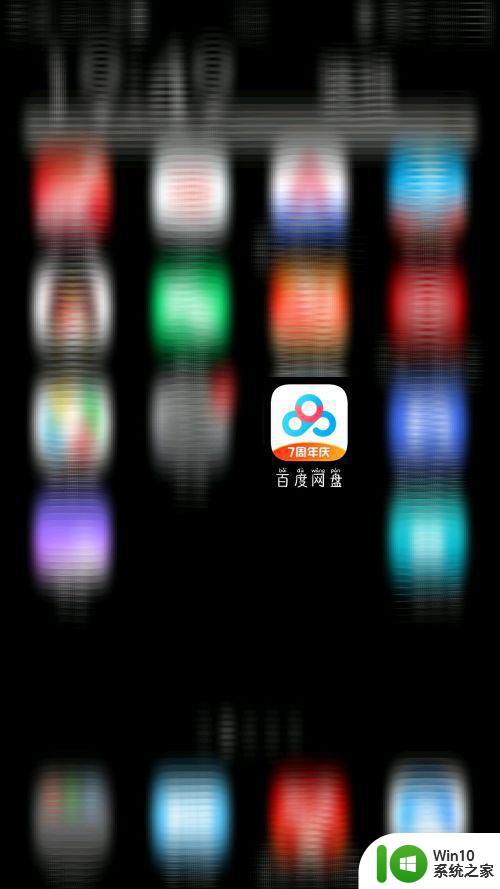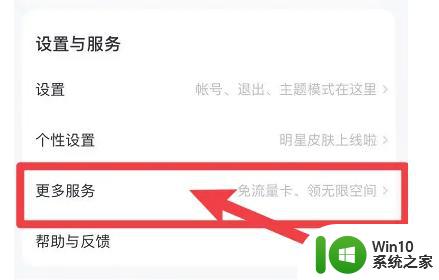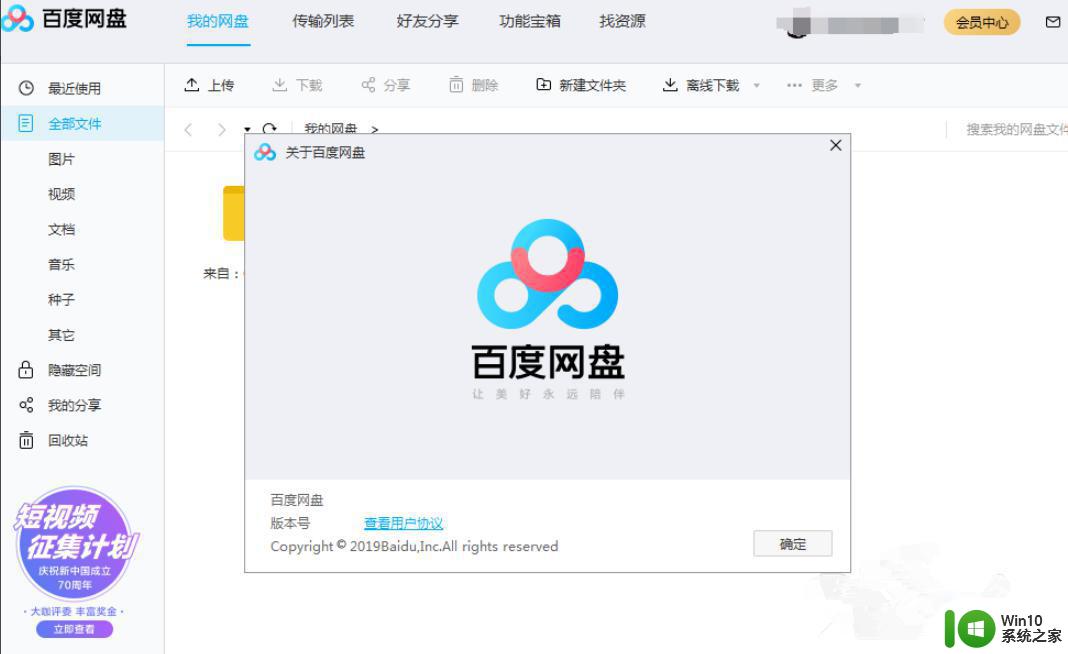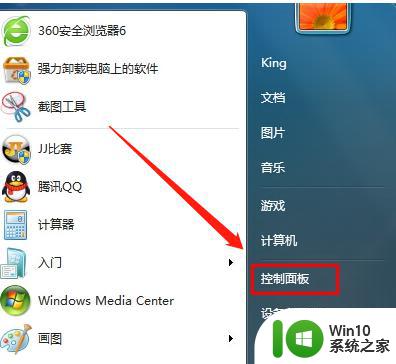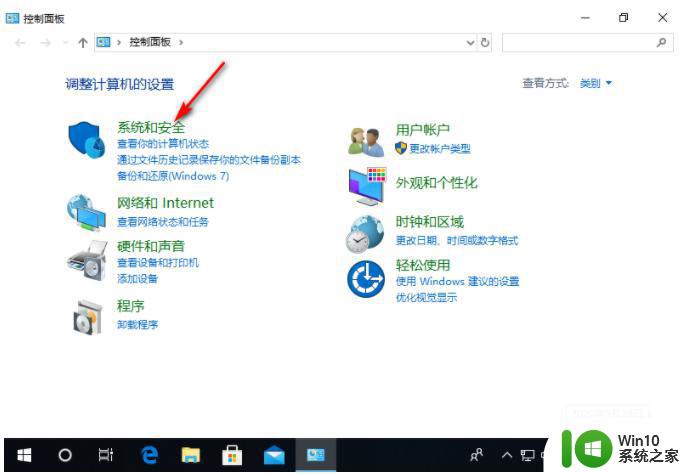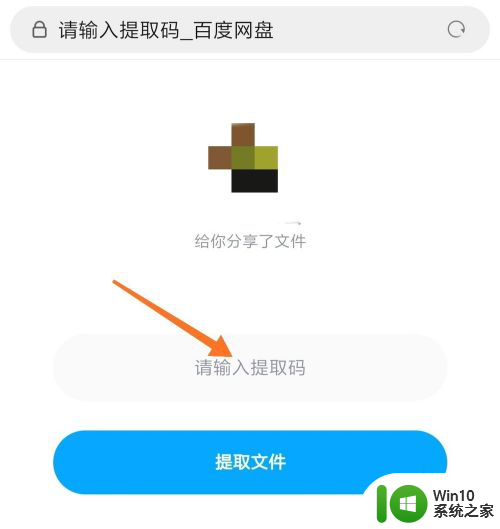百度网盘您下载的内容中包含违规信息怎么解决 百度网盘下载内容违规怎么处理
百度网盘您下载的内容中包含违规信息怎么解决,随着互联网的快速发展,网络信息的传播已经成为人们获取知识和娱乐的重要渠道,由于信息的自由性和海量性,不可避免地也会存在一些违规内容的存在。百度网盘作为国内最大的云存储平台之一,其下载内容中也不乏违规信息的存在。针对这一问题,百度网盘提供了一系列解决方案和处理措施,以确保用户能够安全、合法地使用该平台。本文将从百度网盘下载内容违规的解决方法和处理措施入手,为大家详细介绍。
具体步骤如下:
1、在百度网盘界面中,点击“新建文件夹”来创建一个文件夹,建议文件夹的名称与要分享的文件名接近,以方便识别。
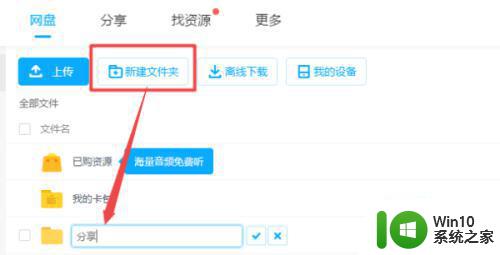
2、接着将该文件夹选中,点击“分享”按钮来创建分享。
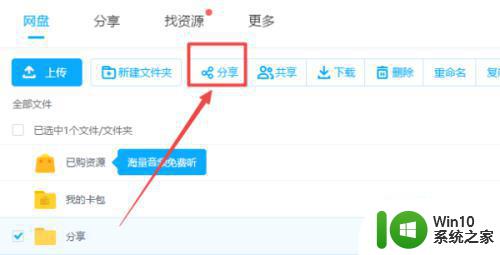
3、这时候会弹出来一个框框,点击创建链接即可。
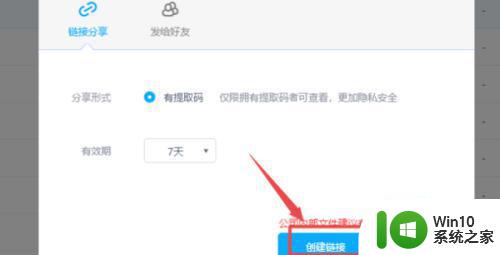
4、复制链接和提取码,留到等下给好友分享过去。
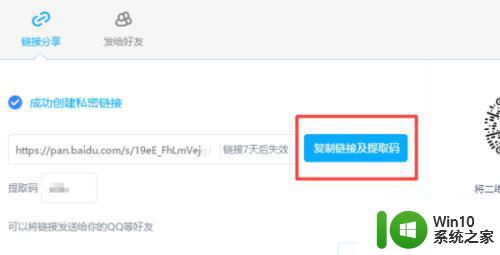
5、点击所需要分享的文件,点击右上方“移动到”按钮。
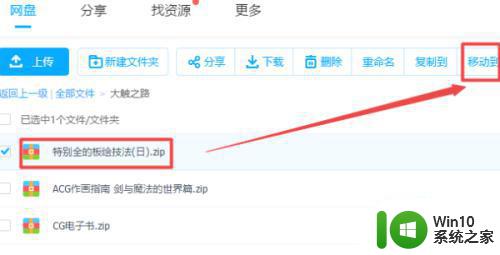
6、在弹出来的框框里选择我们刚刚创建好的新的文件夹,点击确定。
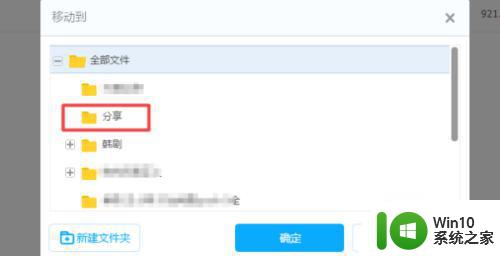
7、将一开始创建的链接发送给好友,即可不被屏蔽不被当做违规文件啦。
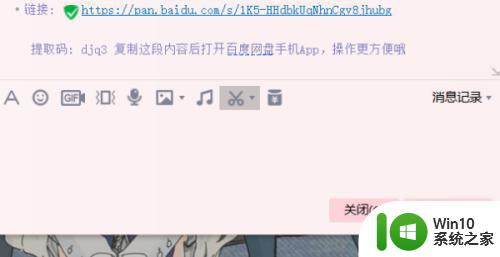
以上是关于在您下载的百度网盘内容中如何解决包含违规信息的问题的全部内容,如果您遇到此类问题,可以根据本文所述的方法进行解决,希望本文对您有所帮助。